电视已不再是生活的必需品了,现在更多的是承担了投屏的工具,金舟投屏TV版是一款可以在电视上使用的投屏软件,在同一无线网络之下,将手机与电视进行连接,就可以轻松畅享大屏观影体验了,投屏内容无限制,支持游戏、健身视频、综艺等多种内容投屏,非常便捷。
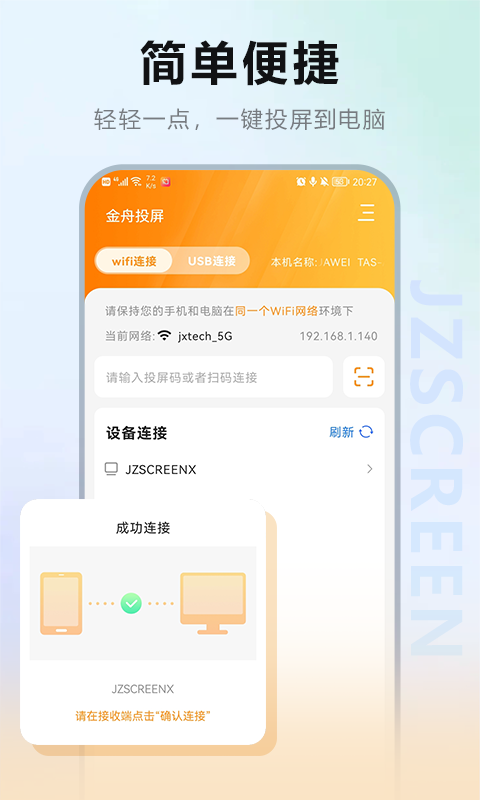
1、首先我们需要在电脑端上打开投屏软件,依次点击选择“安卓手机投屏”、“快捷投屏”;
2、然后打开手机端投屏app,在“设备连接”选中自己的设备;
3、接着手机会弹出以下成功连接的提示;
4、这时候,在电脑端弹出的以下提示中点击“确认连接”;
5、回到手机上,在弹出的提示窗口中,点击“立即开始”就可以了;
6、完成上述操作后,现在安卓手机就成功投屏到电脑上了。
1、手机投屏时电脑可以全屏吗,在哪里操作?
答:可以的。成功投屏后,在软件右上角有一个全屏按钮,点击它即可实现全屏效果。
2、手机投屏后声音也能在电脑上播放吗?
答:能。默认状态下,安卓手机的音频可同时在手机和电脑端播放,关闭app上的手机麦克风则可选择无声投屏(仅手机播放声音);苹果手机的音频仅能在电脑端播放。
3、安卓手机投屏后录制的内容为什么会有回音?
答:电脑因为手机版本较低,且手机投屏app上投屏声选择了麦克风,所以会导致录制时出现回音。
解决方法:金舟投屏更新至最新版本,并且手机系统需要升级到10以上,投屏app上的投屏声选择系统声再进行录制就不会有回音了。
4、安卓手机投屏如何修改录制的视频的分辨率?
答:先在手机上关闭2k屏幕投屏,之后在金舟投屏里选择“设置”-“投屏”,再选择手机投屏分辨率(注:设置后需要关闭软件重启软件,下一次才生效)分辨率越大录制的视频内存越大,则反之。
1.都能稳定的在这投屏操作,投屏画面清晰,设备连接有问题,都支持跨空间投屏操作。
2.连接WiFi,设备投屏,不用数据线,真正做到无线投屏操作,特别方便,也超实用。
3.画面稳定传输,音质同步播放,画面投到大屏上,看到高清大屏,分辨率和画质都很高。
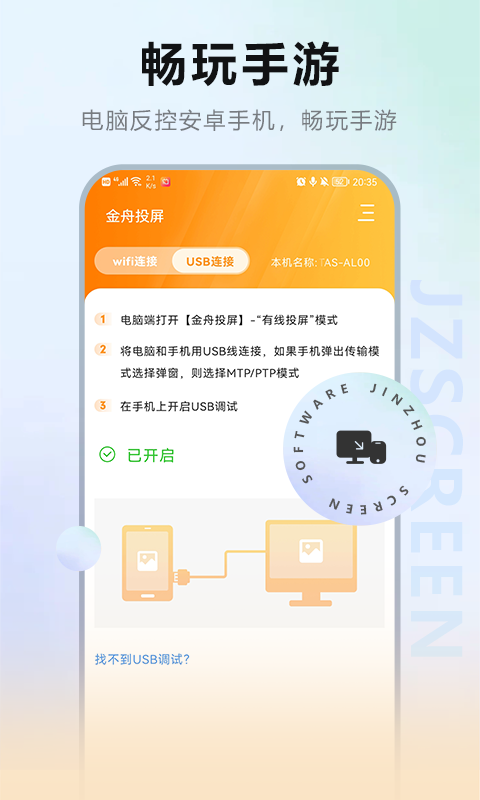
1.投屏演示效果不错,去切换横屏,竖屏屏幕,帮你极速投屏。
2.没有网络也不用担心,设置有线投屏,连接usb数据线,做到即连即投。
3.控制电脑,手机投屏,马上操作手机屏幕,将画面铺满屏幕。
1.调节分辨率,音量,画质清晰,随意去调整设置,投屏很方便。
2.投屏时也能截屏,截取重要信息,截屏操作也方便,画面都会在这保存。
3.不限投屏内容,能投屏ppt,文件,课件,电影,电视剧,游戏视频。
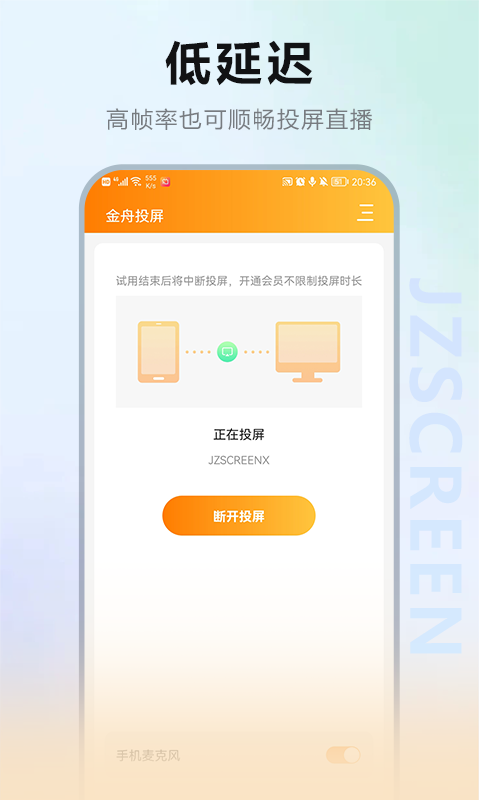
视频通话画面也能投屏,让家中的每个人都看到视频通话画面,在手机上看视频,觉得图像画面太小,直接将视频投到电视上看。
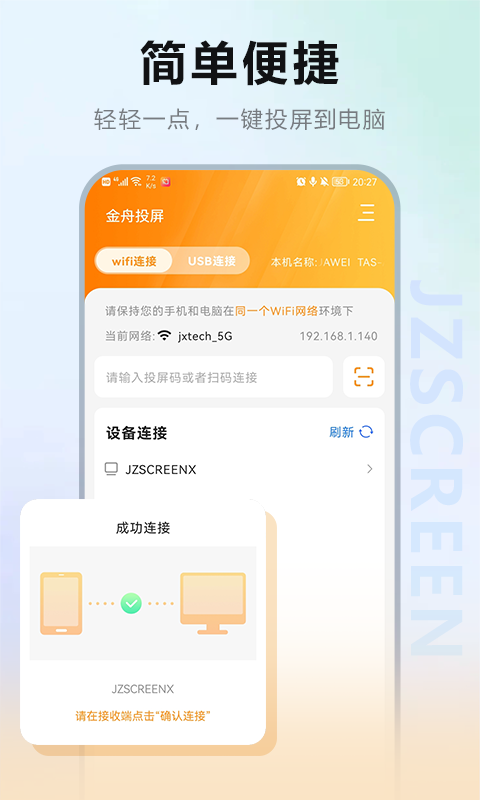
 精灵世界删档预约礼包
精灵世界删档预约礼包
100%
0人领取
 魔剑侠缘预约礼包
魔剑侠缘预约礼包
95%
1人领取
 瑰雪黑阳预约大礼包
瑰雪黑阳预约大礼包
95%
1人领取
 唱舞全明星金币大礼包
唱舞全明星金币大礼包
100%
0人领取
 《堡垒前线:破坏与创造》新手礼包
《堡垒前线:破坏与创造》新手礼包
100%
0人领取
网友评论